En este blog, te enseñaremos paso a paso cómo crear una nota de crédito para una factura pendiente utilizando el módulo de facturación.
Aprenderás cómo hacer una nota de crédito de manera efectiva y cómo aplicarla correctamente para pagar facturas pendientes.
Te guiaremos en el proceso de configuración y te mostraremos cómo gestionar tus facturas y pagos de manera eficiente y sencilla.
Al final de este tutorial, tendrás todas las herramientas necesarias para optimizar la gestión de tus facturas y pagos y mejorar la eficiencia de tu negocio. ¡Comencemos!
Tenemos que seguir los siguientes pasos:
1) Nos dirigimos al módulo de facturación.

2) Luego damos clic en "Clientes" y clic en "Facturas".
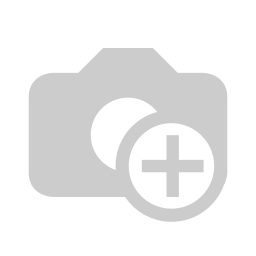
3) Escogemos la factura que deseamos crear una nota de crédito.
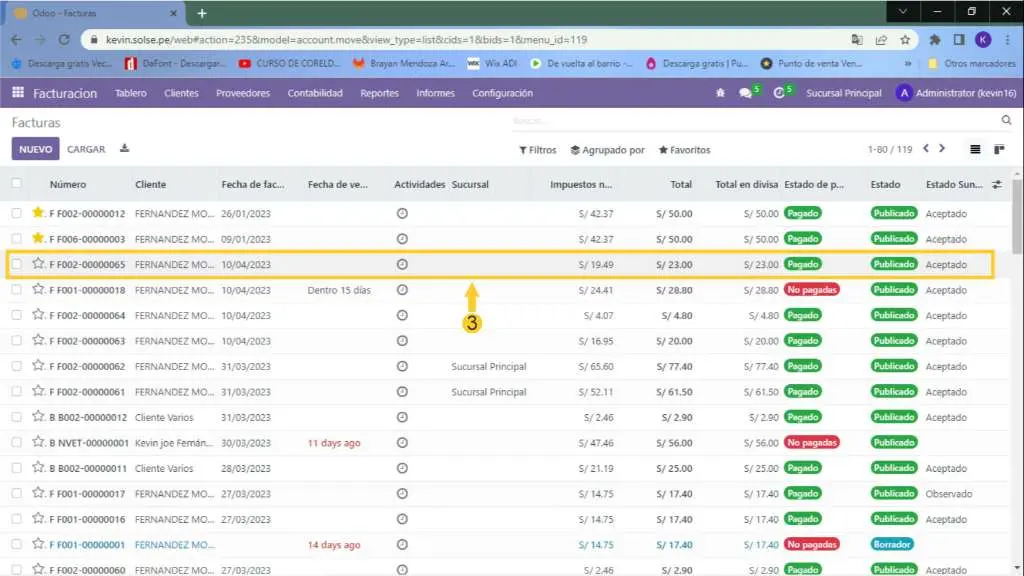
4) Observamos que es la factura correcta que deseamos.
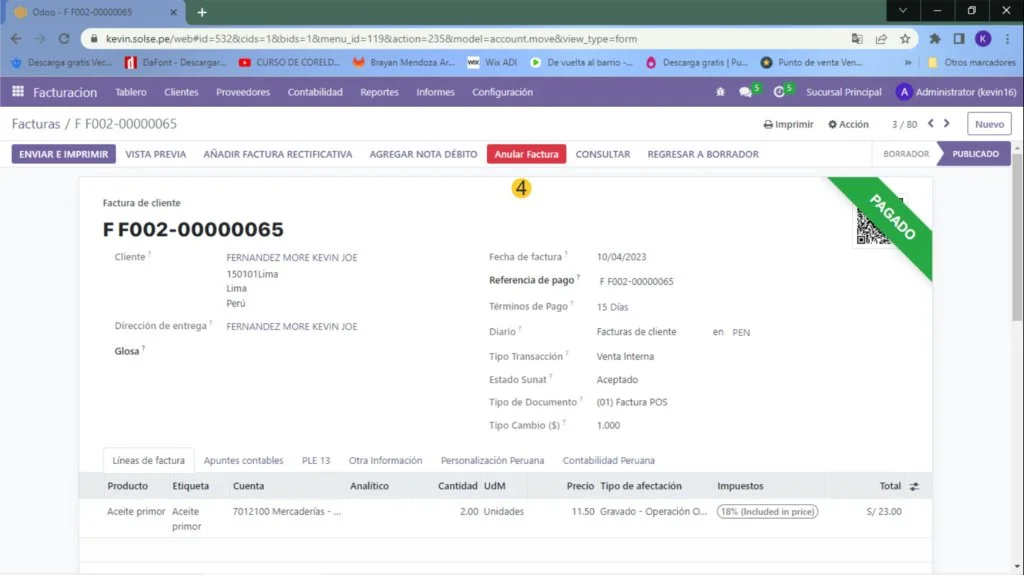
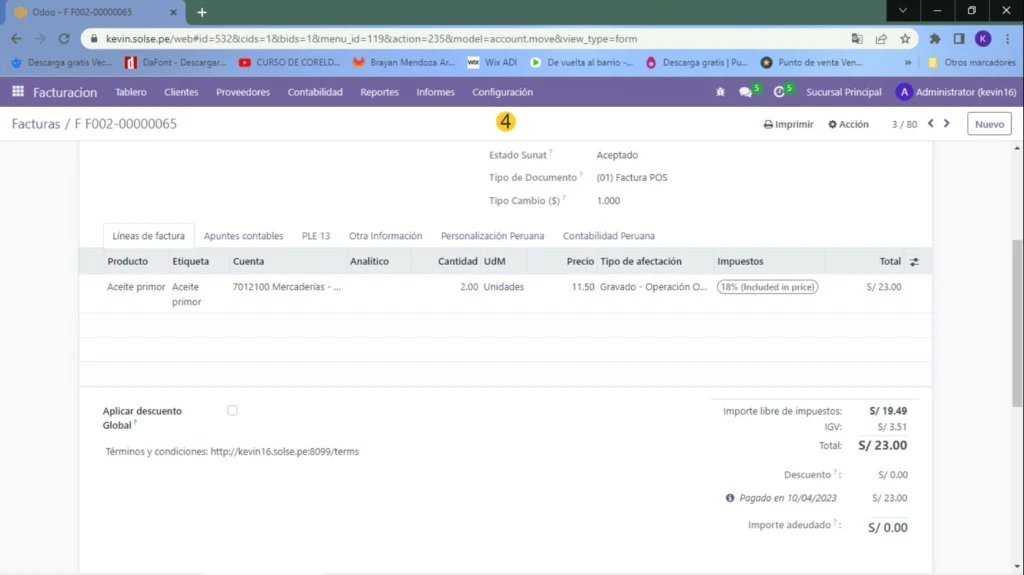
5) Para poder realizar una nota de crédito, damos clic en "Anadir factura rectificativa".
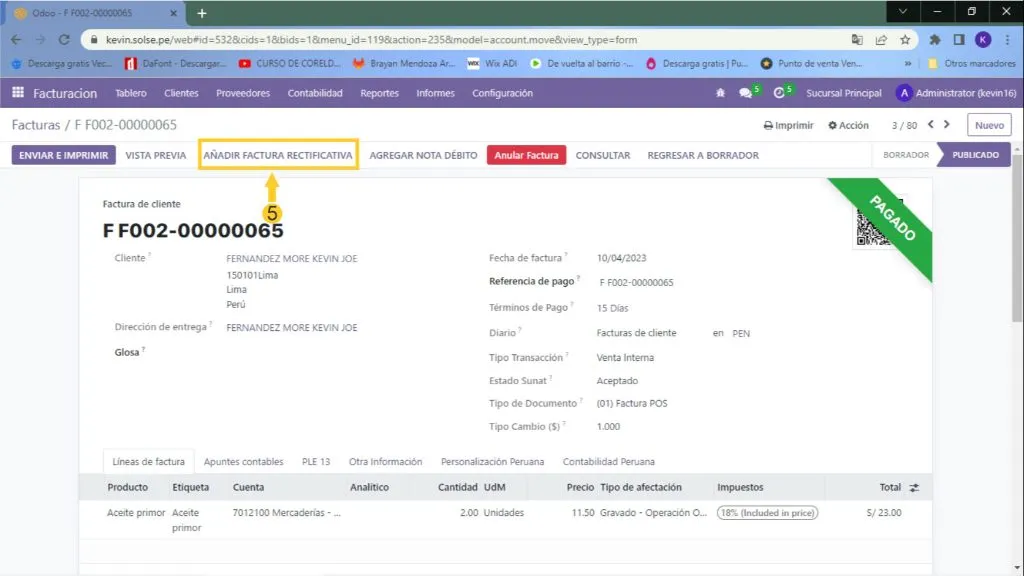
6) Luego colocamos el motivo por que realizamos la nota de crédito.
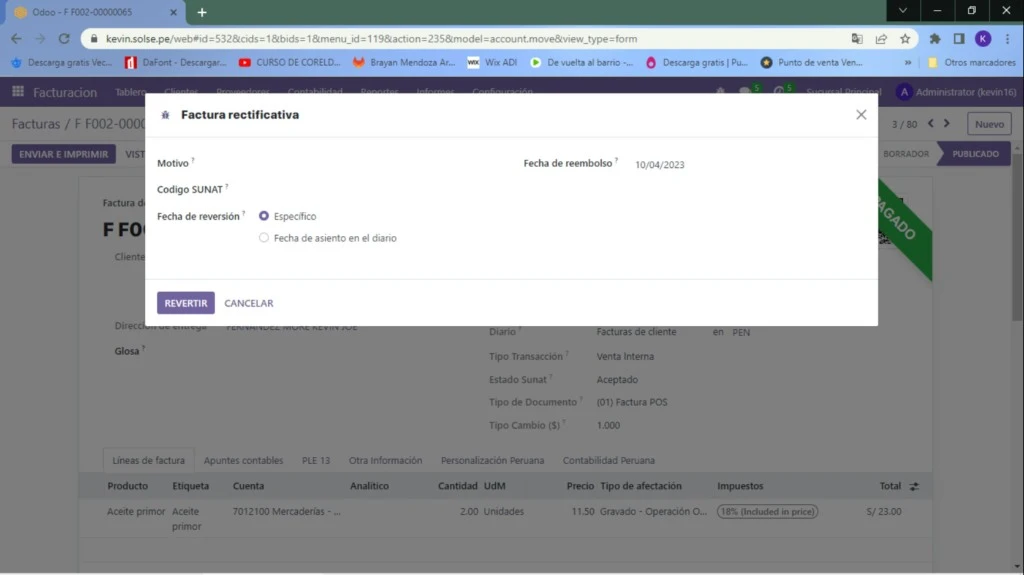
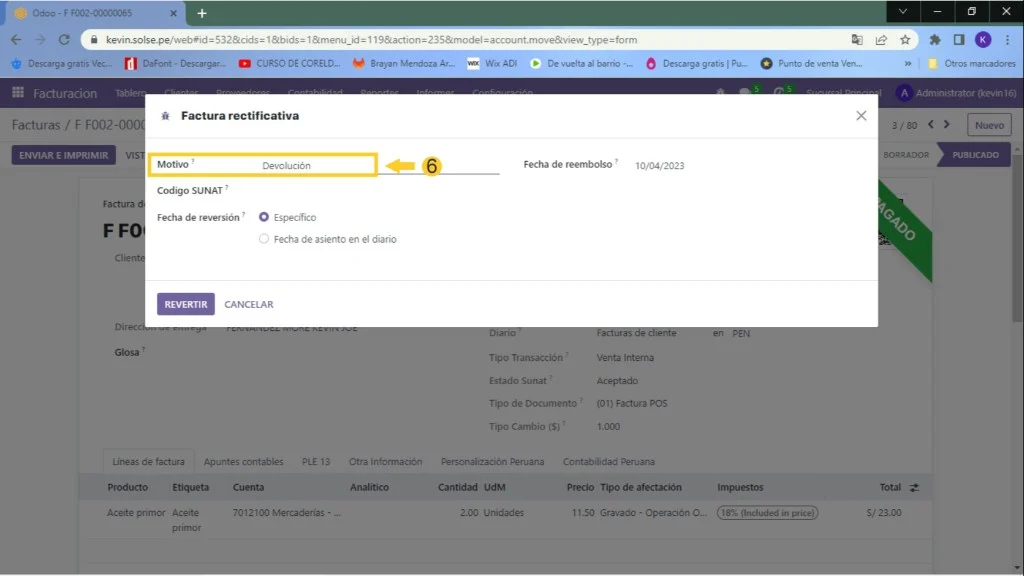
7) Colocamos el código de SUNAT que corresponda.
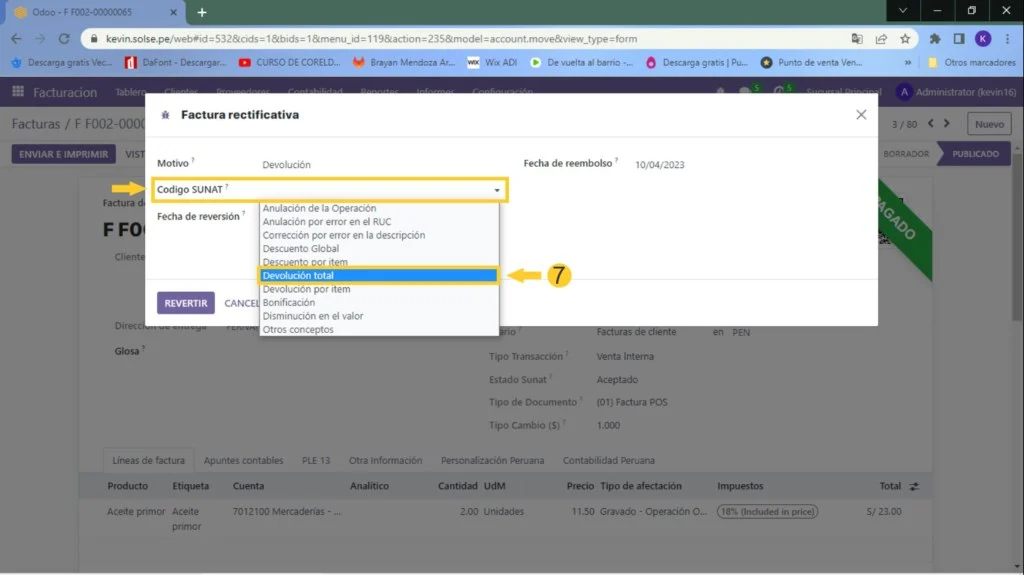
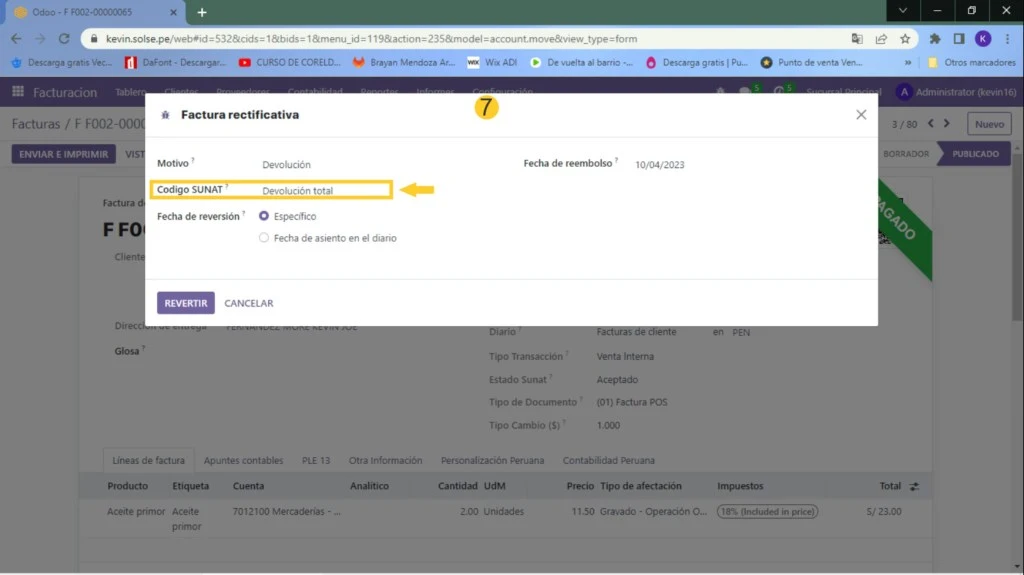
8) Luego damos clic en "Revertir".
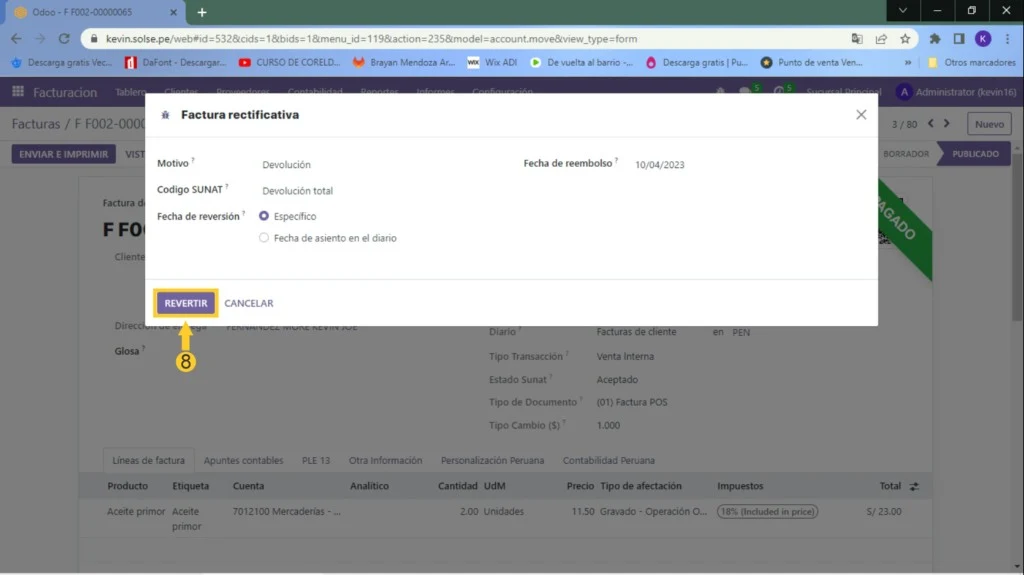
9) Colocamos el tipo de documento, nota de crédito.
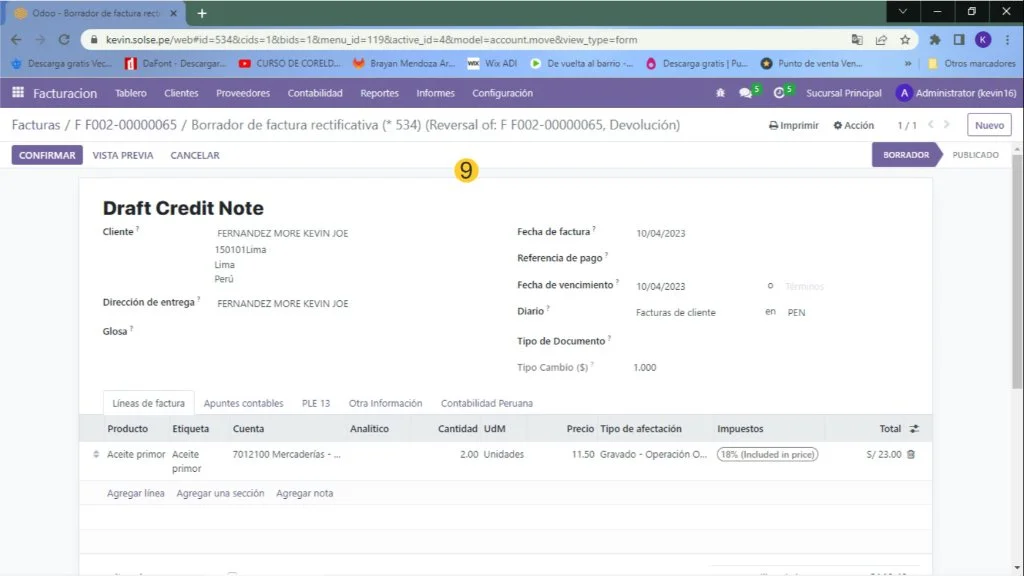
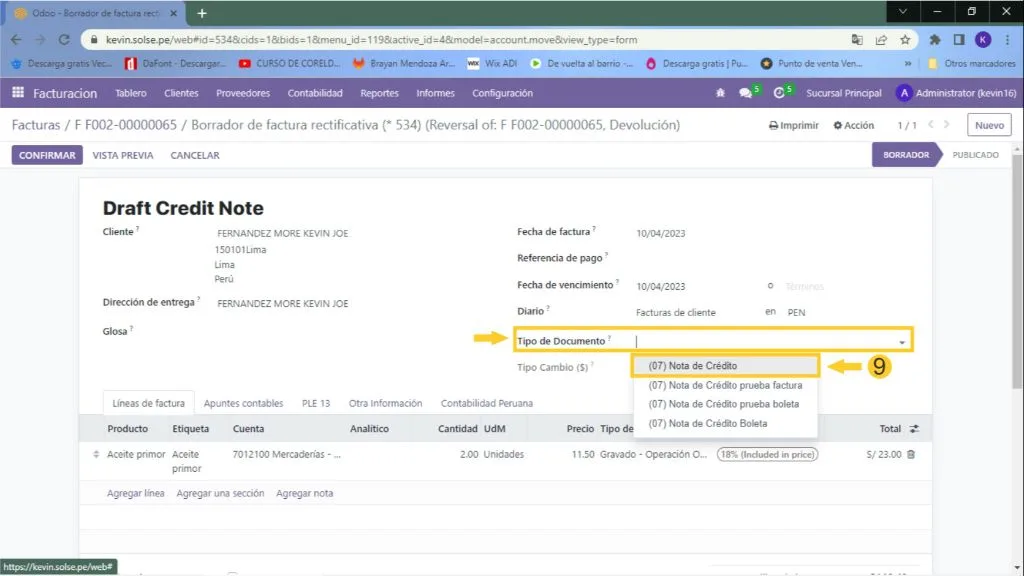
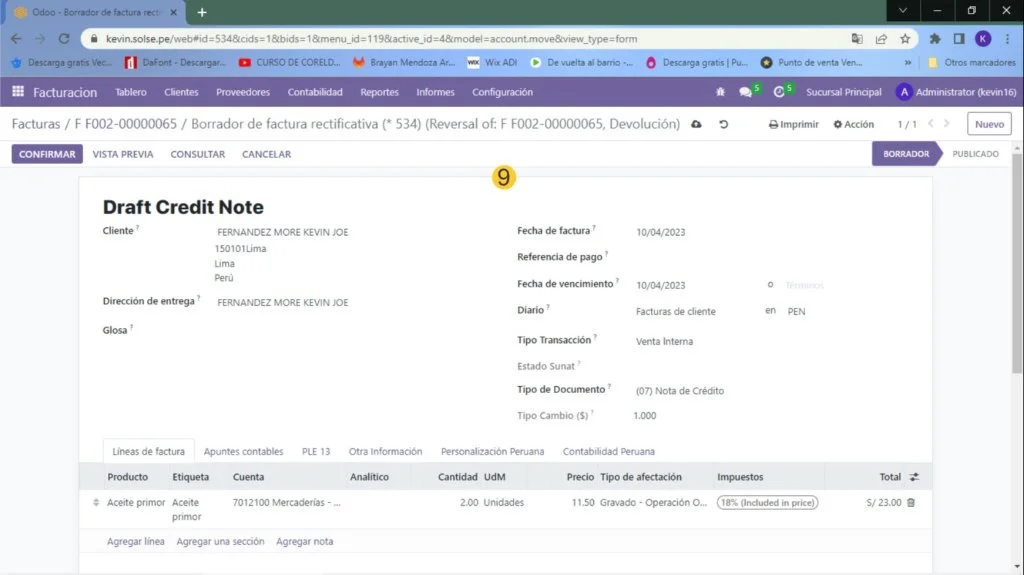
10) Luego damos clic en "Confirmar".
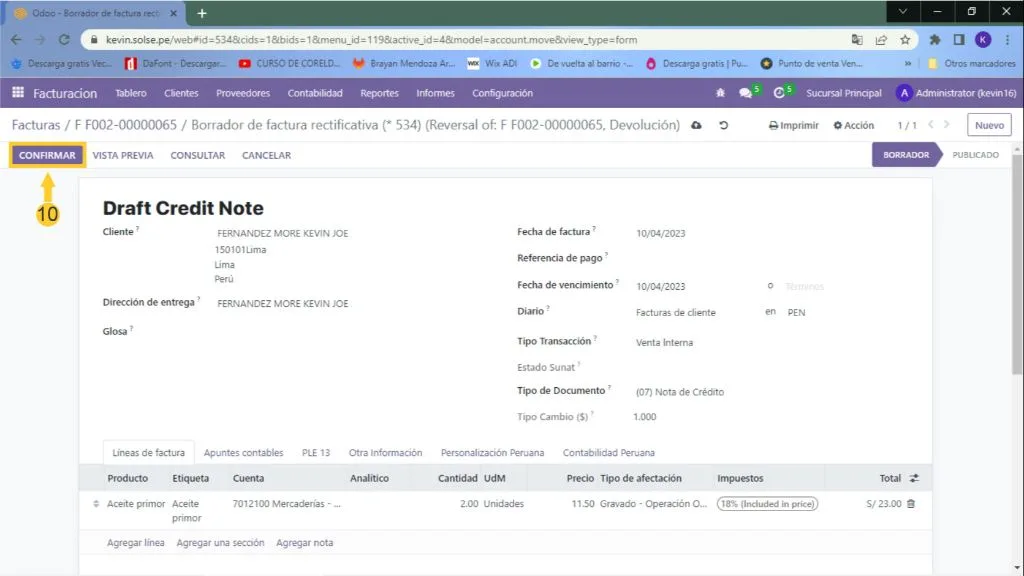
11) Podemos realizar el pago de la nota de crédito dando clic en "Registrar pago" y darle el dinero al cliente o también podemos pagar con esta nota de crédito otra factura que aún no hemos pagado.
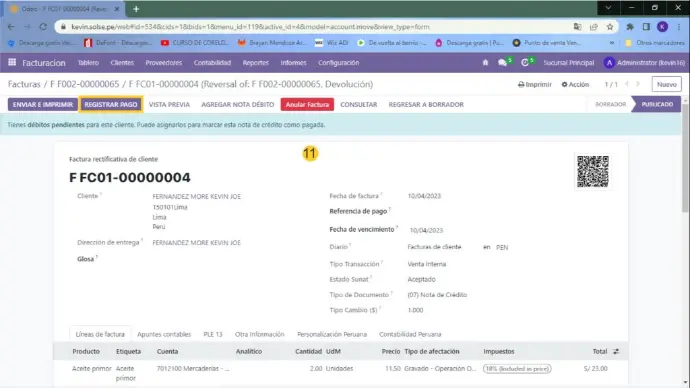
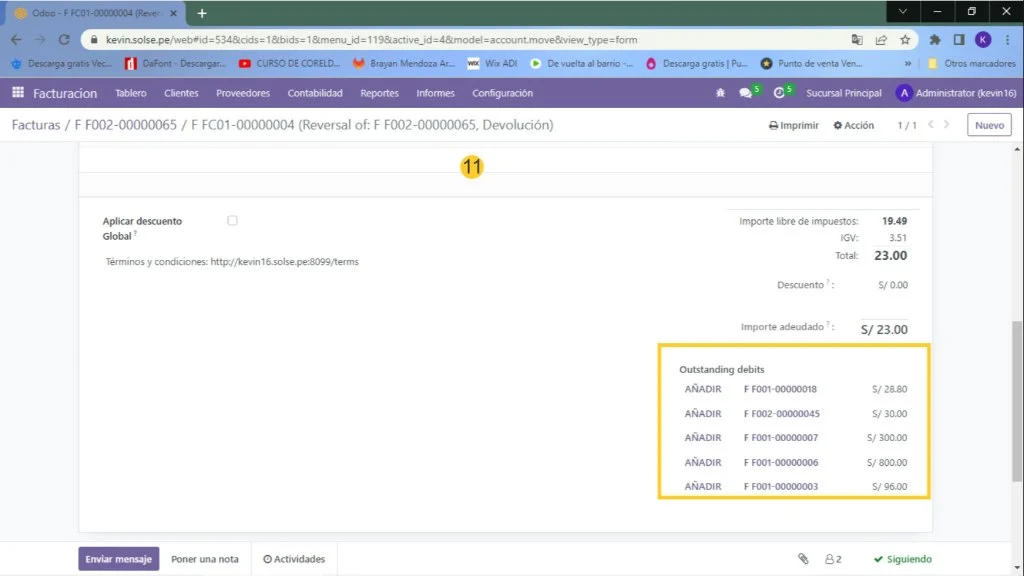
12) Si elegimos pagar una factura con la nota de crédito, observamos que la factura que vamos a pagar como sabemos nos sale en estado de pago "no pagadas".
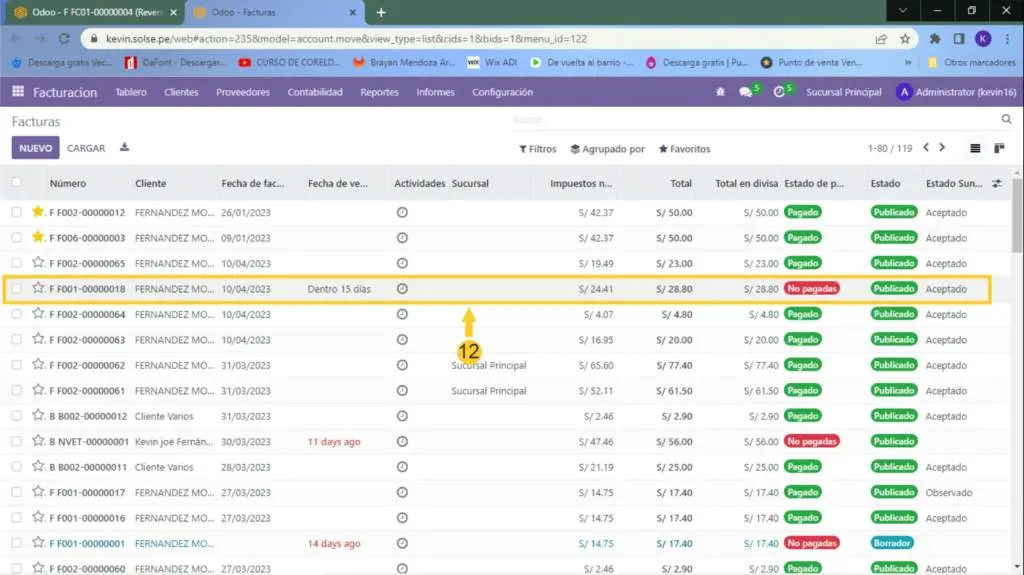
13) Cuando ya hemos elegido que factura pagar, damos clic en "Añadir" para pagar la factura. observamos que ya la nota de crédito esta pagada.
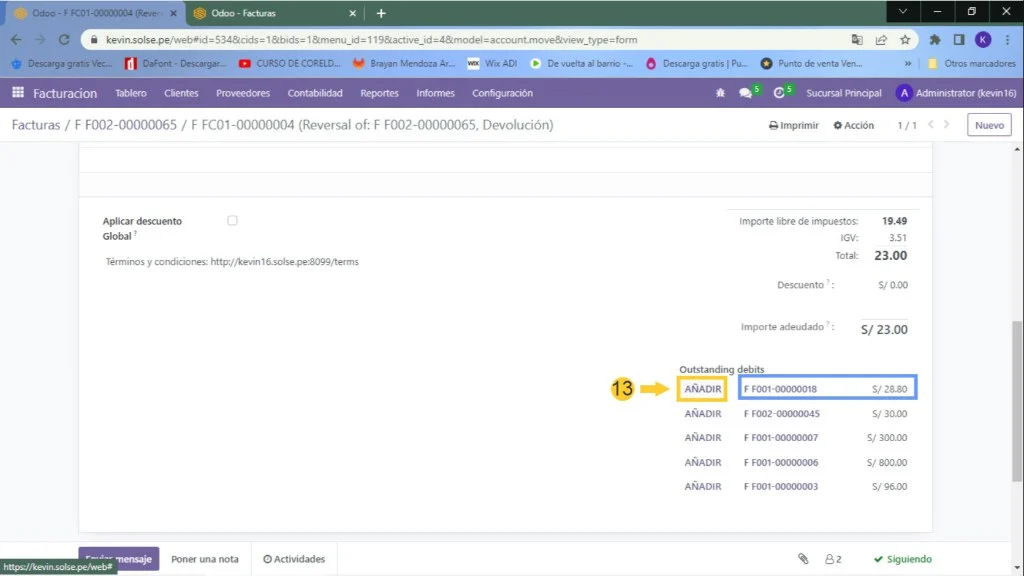
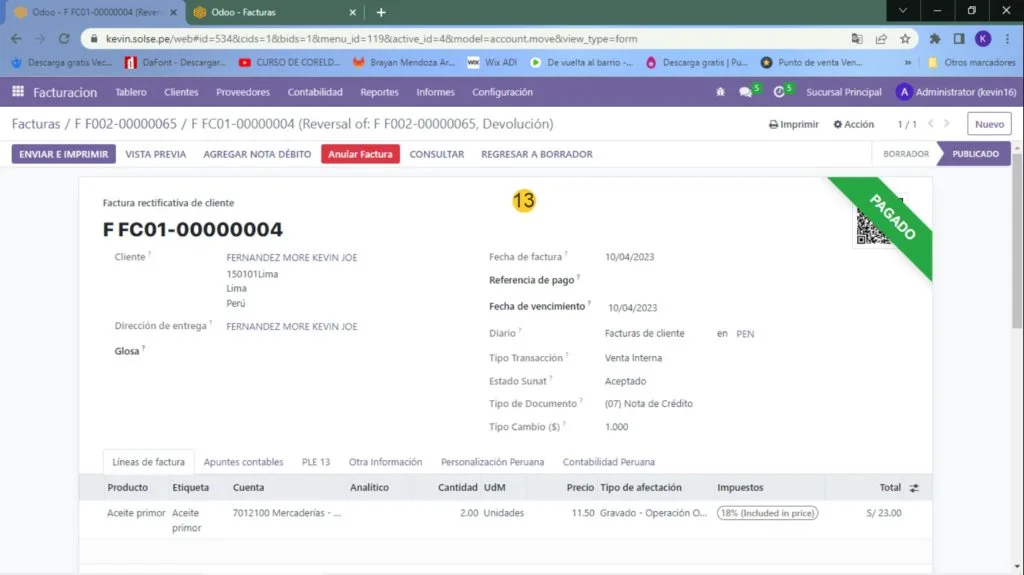
14) Observamos que la factura que elegimos pagar ya esté en "pago pendiente" ya que la nota de crédito era de 23.00 soles y la factura que pagamos es de 28.80 soles.
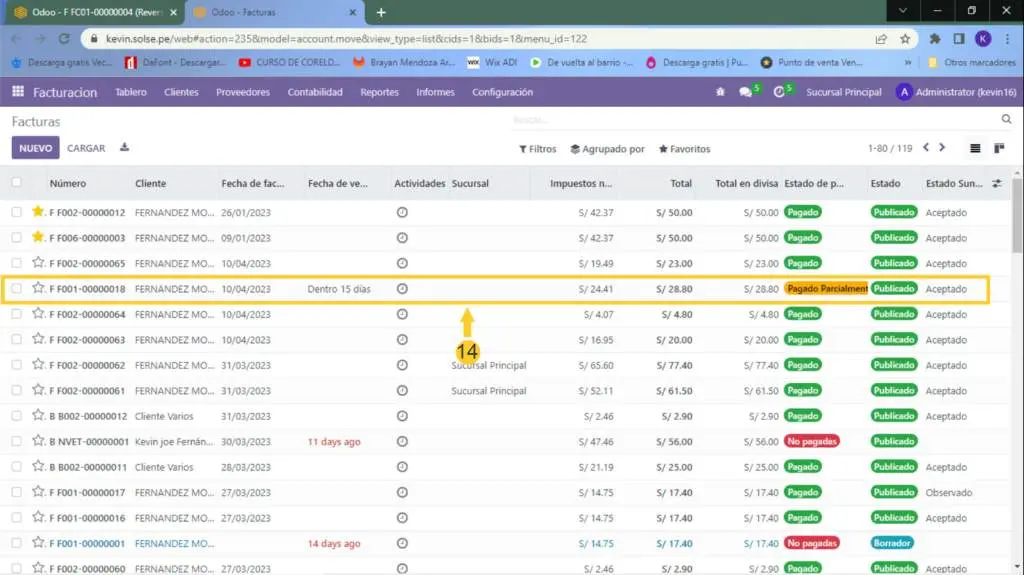
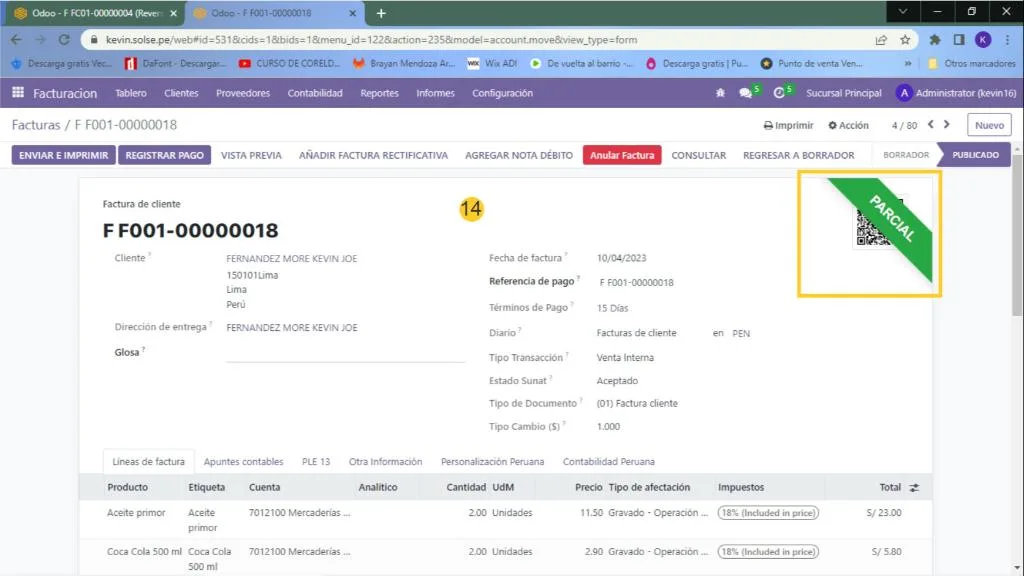
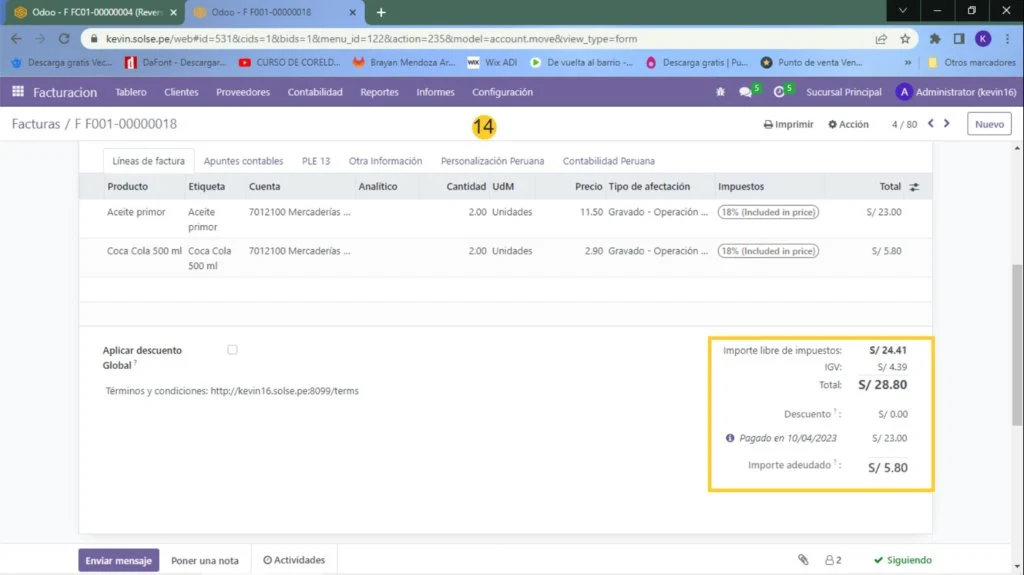
15) Luego si deseamos completar el pago damos clic en "Registrar pago".
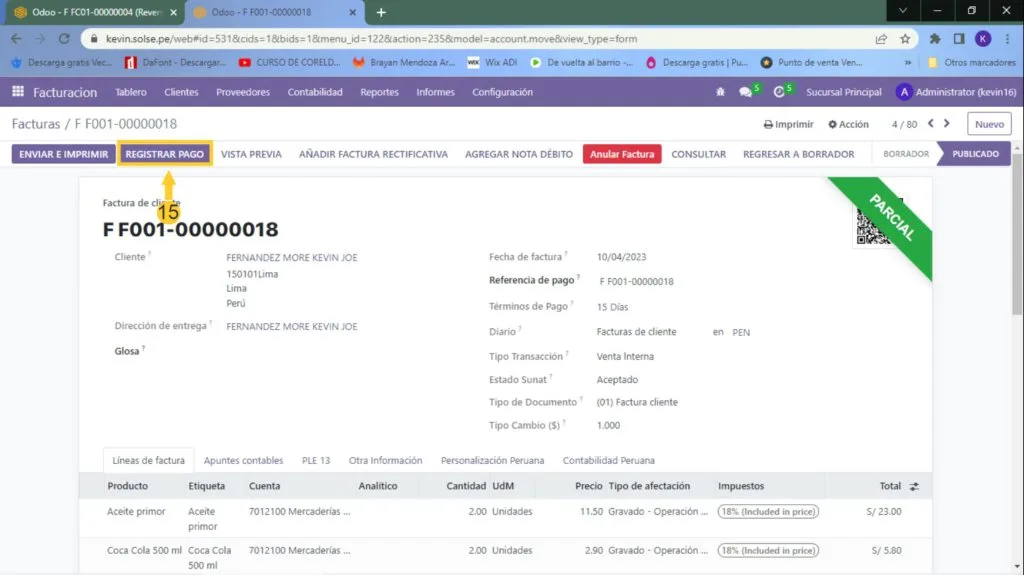
16) Observamos que solo vamos a pagar 5.80 soles, damos clic en "Crear pago".
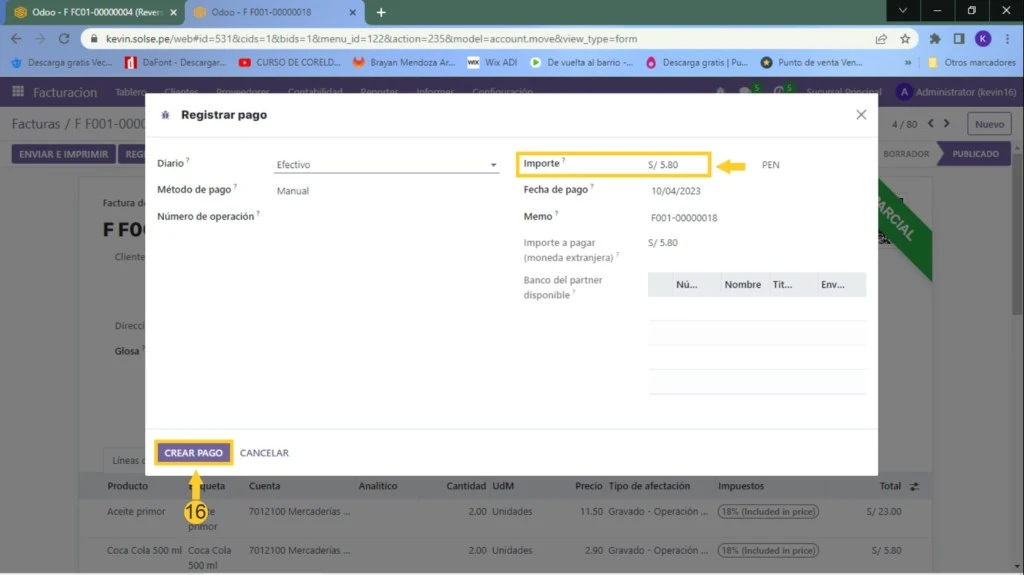
17) La factura ya estará pagada por completo.
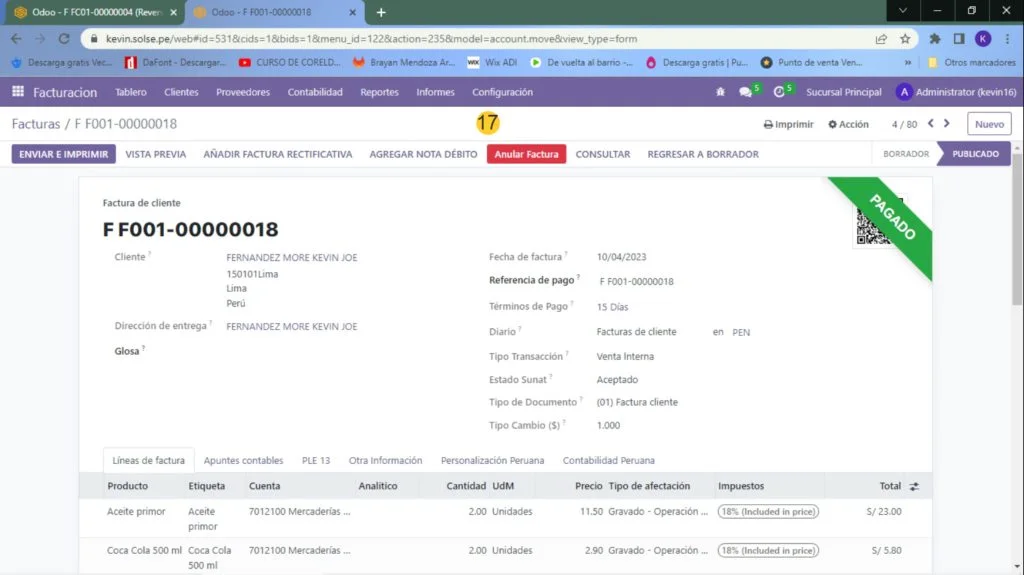
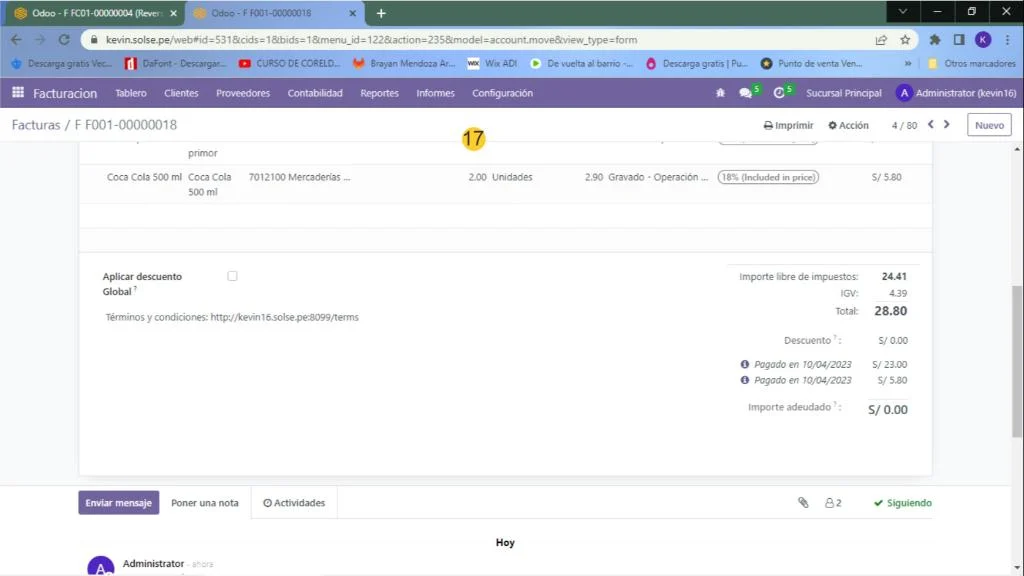
18) Podemos observar que la nota de crédito creado ha sido aceptada en la SUNAT con éxito.
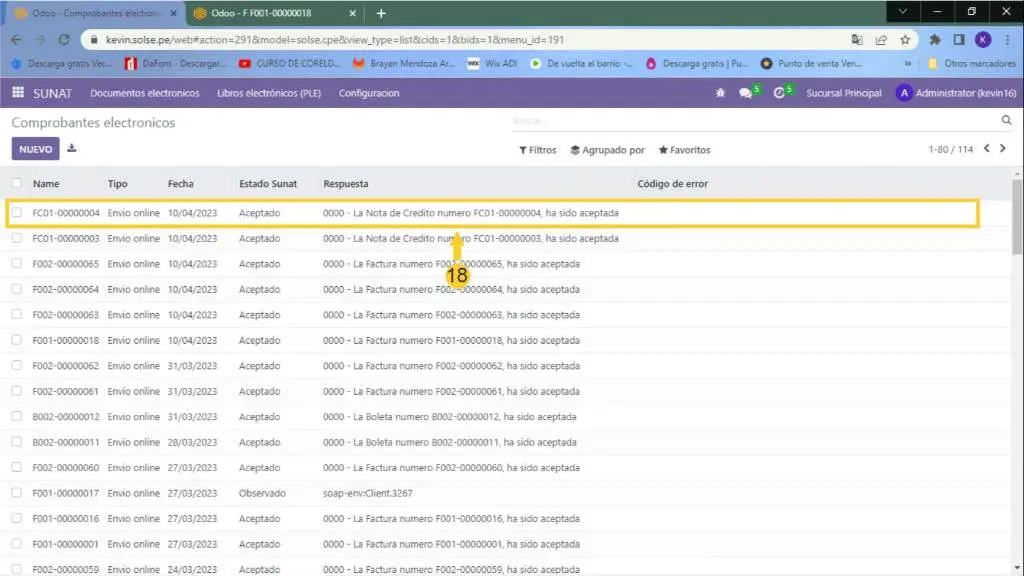
Si tienes alguna duda nos escribes al WhatsApp o dejas tu comentario la responderemos con mucho gusto.
¡Gracias por visitar nuestro blog!
Apreciamos mucho su atención y esperamos que hayan disfrutado de su visita. Si les gustó nuestro contenido, les invitamos a dejar un comentario y compartirlo
¡Gracias de nuevo por su apoyo!
Cómo hacer una nota de crédito y utilizarla para pagar facturas pendientes